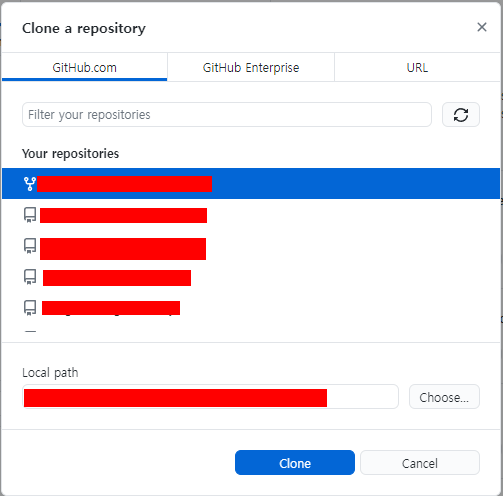GitHub Client 사용하기
Download https://desktop.github.com/
https://desktop.github.com/ 에서 적당한 Client 프로그램을 다운로드 받은 후 설치를 합니다.
본 예제는 이미 Github에 계정을 가지고 계시다는 전제로 진행하고 있으며 만약 없으시면 (https://github.com/)[https://github.com/] 에 가셔서 계정을 생성하기 바랍니다.
Repository 생성하기
File > New Repository
기존 Github에 Repository가 존재 하지 않을 경우(신규 생성 할 경우)에 사용하는 방식입니다.
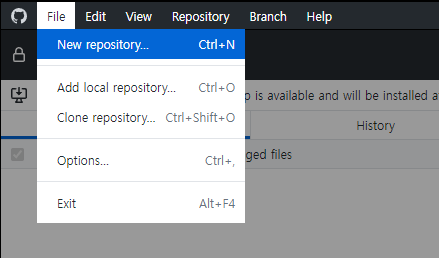
New Repository 를 클릭하시면 새로운 팝업이 뜨는데 이곳에서 각각의 필더를 입력한후 'Create repository'를 클릭하시면 됩니다.
- Name : 생성할 Repository 이름
- Local path : 로컬에서의 경로. D:\project\my project\storage 하위에 지정한 Name (그림에서는 storage1)이 생성됩니다.
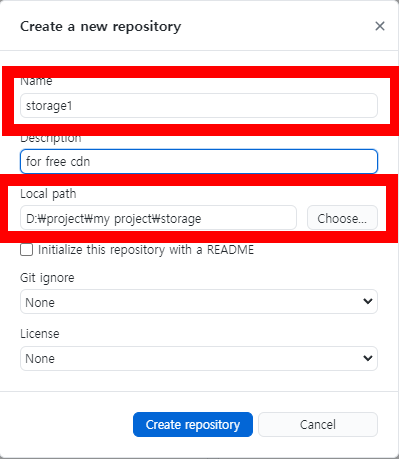
아래는 저의 PC 에 생성된 모습입니다.
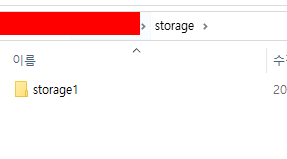
Local 에서 Repository 삭제하기
만약 repository를 잘못생성하셨다면 아래와 같이 지우시면 됩니다.
생성된 repository > 마우스 우 클릭 > Remove 선택
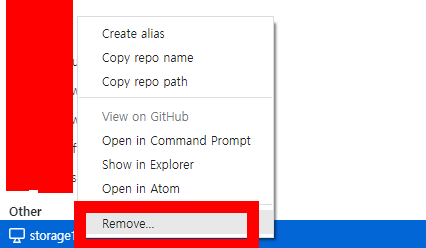
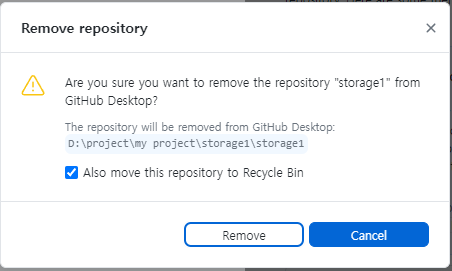
Commit to Main
현재 생성된 폴더에 작업물이 쌓이면 Commit 이 활성화 됩니다.
이때 이 프로젝트에 추가/수정/삭제 한 내용들을 상세히 기입하고 Commit을 누릅니다. 주의할 점은 commit을 한다고 해도 실제적으로 github에 올라가는 것이 아니라 내부에 저장만 됩니다.
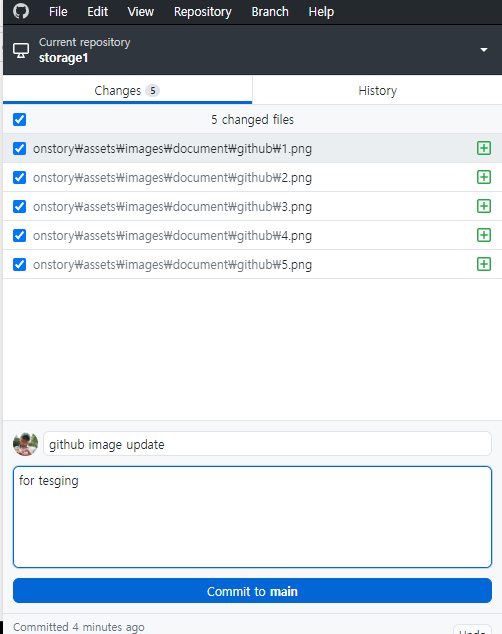
Publish repository
Commit를 화면 우측화면이 아래와 같이 변경되는데(Publish repository 활성화) 이곳에서 Publish repository 버튼을 누르면 실제적으로 github에 전송됩니다.
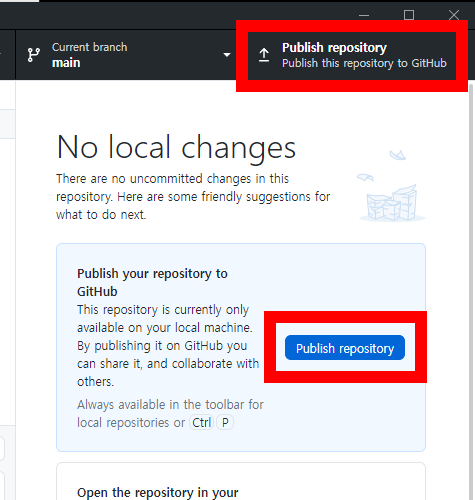
실제적인 Repository 생성하기
어! 이미 Repository를 만들었는데....
앞에서 만든 repository는 로컬에서 만든 것이고 실 github 사이트에서는 만들어지지 않은 상태예요
다시 한 번 Confirm 창을 띄우게 되는데 이곳에서 처리하여야 실제적으로 만들어집니다. 여기서 주의 할 점은 'Keep this code private'인데 말그대로 이 소스를 공개할 것이야, 자기만 가질 것이야 하는 것입니다.
내부 중요소스가 외부에 노출되면 안되므로 기본은 Check된 상태인데 저는 해제 하였습니다.
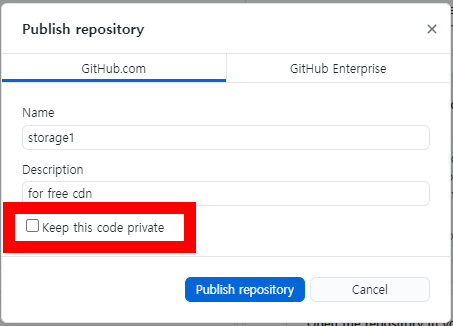
Github.com에서 확인하기
storage1이 만들어졌고 관련 콘텐츠도 정상적으로 업데이트 된것을 확인합니다.

기존 프로젝트를 Repository에 추가하기
위에서 처럼 Github Client에서 Repository를 삭제하거나(콘테츠를 남겨둔경우) 새로 만든 프로젝트를 추가하는 경우에 대한 예입니다.
File > Add local repository

만약 Local path에 있는 프로젝트가 신규인 경우 'create a repository'를 하여 위에서 처리한 것과 동일한 방식으로 진행하면 되고
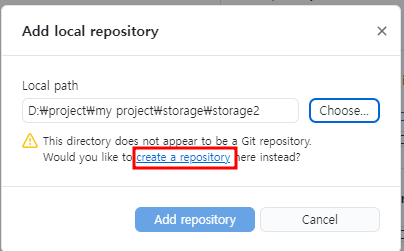
이미 등록되었던 경우라면 'Add repository' 만하여 Client에 추가하시면 됩니다.
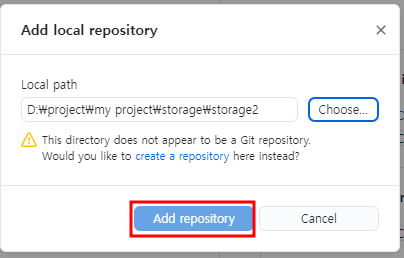
Cron Repository
Github.com 에는 repository가 존재하고 Local 에서는 없을 경우 Github의 기존 프로젝트를 pc로 내려받는 작업니다.
File > Cron repository
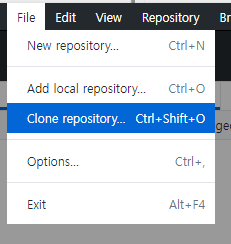
원하는 repository를 선택후 local path를 선택하면됩니다.
이때 local path에는 기존 프로젝트가 존재 하지 않아야 합니다.